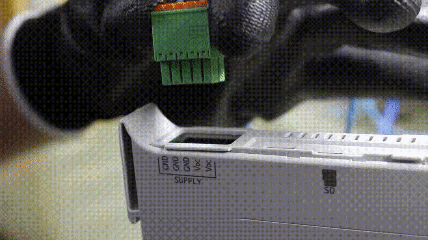Configuração inicial do ST-One Hardware®
Este guia tem o objetivo de apresentar as etapas de instalação do ST-One Hardware®.
SUMÁRIO
ATENÇÃO: área de dissipação de calor
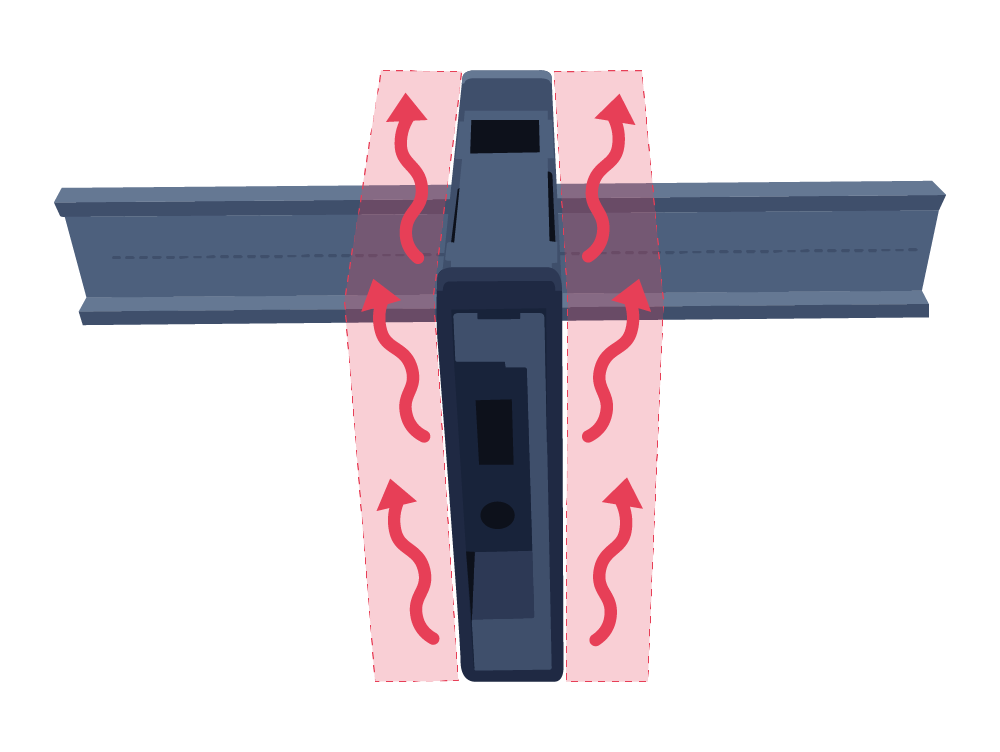
Passo 1: Antes de iniciar
Certifique-se de ter em mãos os seguintes materiais antes de iniciar a configuração do ST-One Hardware®:
- Notebook para acessar o dispositivo e executar a configuração
- Conector de alimentação - Incluso na caixa do dispositivo
- Cabo Micro-USB para alimentação do dispositivo - Não incluso na caixa do dispositivo
- Fonte de alimentação USB - É possível utilizar um computador com porta USB 3.0 ou carregador portátil como alternativa de fonte de alimentação.
- Definições de rede para que o dispositivo envie os dados para nossa nuvem - Lembrete: a rede destinada ao ST-One Hardware® deve conter essas liberações nas Regras de Firewall)
Passo 2: Configurações iniciais (Safe Mode ou Modo Seguro)
1. Ligue o ST-One Hardware® pela porta Micro USB
- Conecte o cabo Micro USB ao dispositivo;
- Energize o cabo em uma porta USB 3.0, fonte 5v ou carregador portátil;
- Aguarde até que o LED "PWR" frontal pisque na cor verde, conforme mostrado abaixo:

Depois de LED "PWR" começar a piscar na cor verde, prossiga para a próxima etapa.
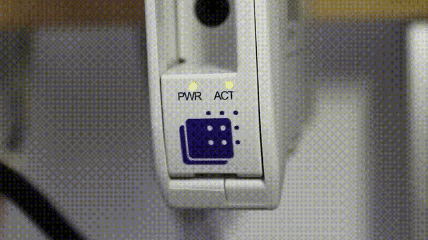
2. Conecte-se ao ponto de acesso (Hotspot)
Com o LED PWR na cor verde, o ST-One Hardware® irá criar uma rede Wi-Fi própria (Hotspot) chamada ST-One_xxxxxxx.
Em seu computador, conecte-se ao Hotspot de rede criada pelo dispositivo. A senha da rede está na seção Senha de Acesso de seu Guia de Primeiros Passos (documento incluso na caixa).

3. Acessando o Cockpit
Com seu computador conectado na rede Hotspot, acesse o Cockpit (página de configurações do ST-One Hardware®). É necessário utilizar a senha de acesso do dispositivo (item incluso na caixa).
Para acessar o Cockpit, clique aqui:
https://10.42.0.1/cockpit ou https://st-one/cockpit
Ao acessar, insira seu nome de usuário e senha na tela principal.
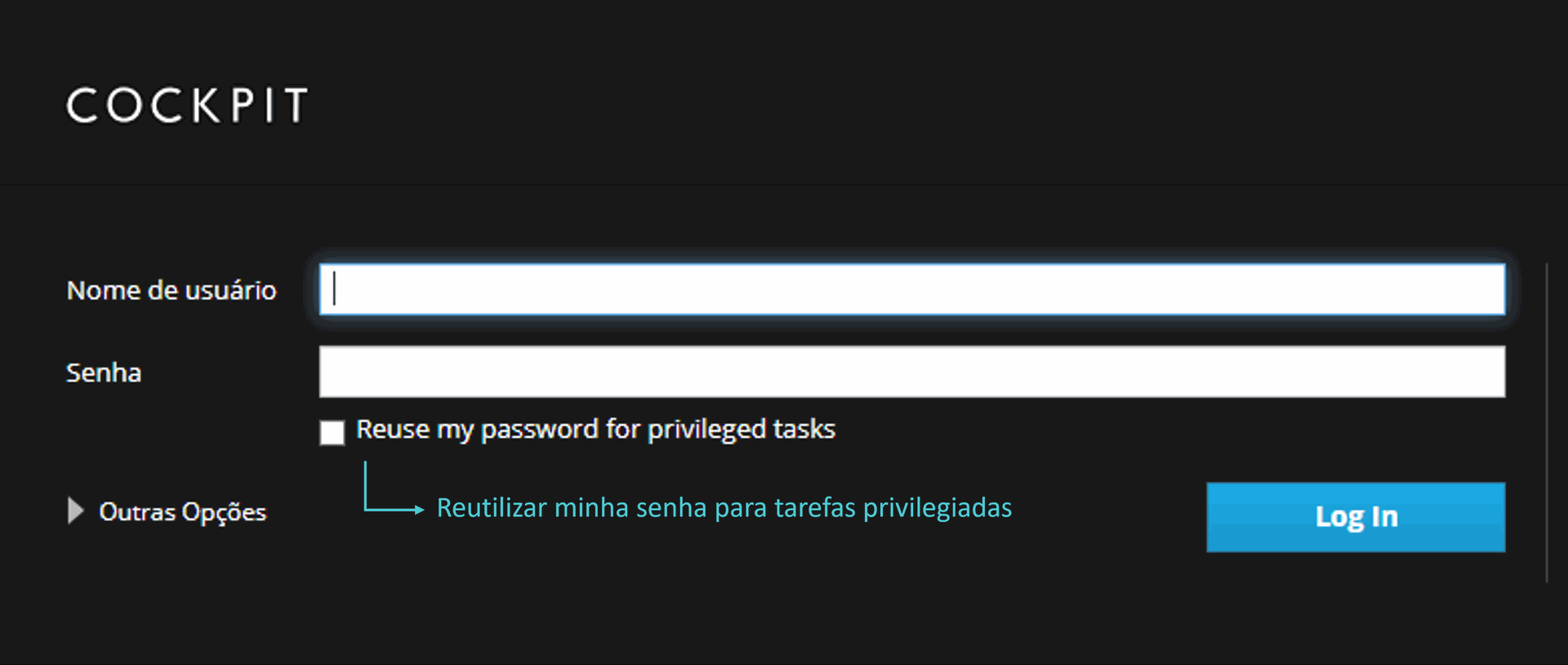
4. Configurando a Rede
a. Dentro do Cockpit, acesse a aba "Networking" (Conexão de Rede) para fazer as Configurações de Rede e conectar o dispositivo à nossa nuvem.
Utilize o artigo Configuração de Rede para configurações opcionais como nome de Host/Hostname, alteração de senha e outras utilidades. Acesse o artigo Cockpit para mais informações.
b. Ao fazer a Configuração de Rede, acesse a aba "System" (Sistema), clique na coluna "Power Options" (Opções de Energia), selecione a opção "Shutdown" (Desligar) e, em seguida, a opção "No Delay" (Sem Delay/Atraso).
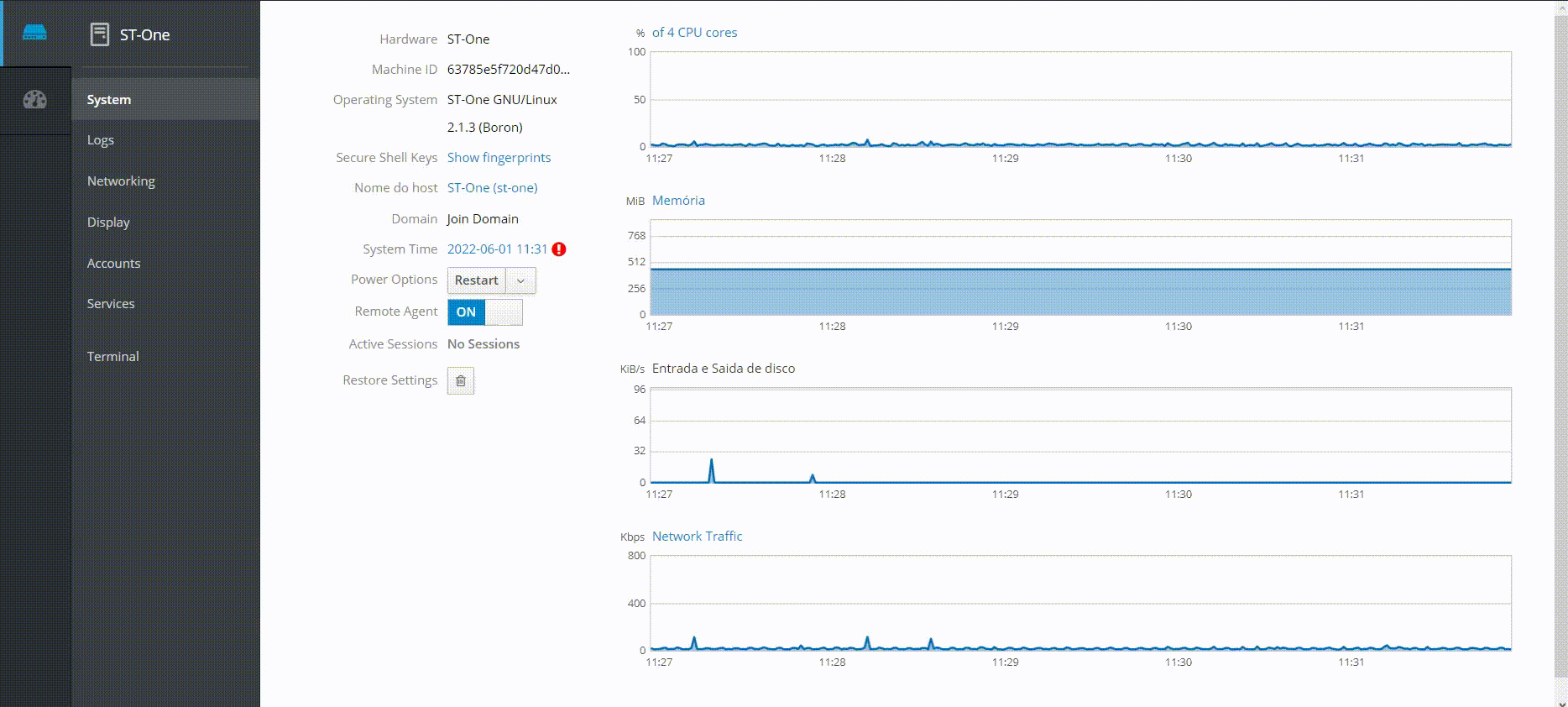
Quando o LED "PWR" ficar laranja, desconecte o cabo Micro USB com o ST-One Hardware® desligado.
Ligando o ST-One Hardware®
Instale o dispositivo no local definitivo e a fonte de alimentação conforme indicado, utilizando o conector Phoenix Contact DFMC (incluso na caixa).